Dalam panduan ini, kita akan mempelajari apa itu program Xclip dan Xsel, dan bagaimana memanipulasi dan mengakses konten Clipboard menggunakan program Xclip dan Xsel di Linux.
Apa itu program Xclip dan Xsel?
Xclip adalah antarmuka baris perintah untuk X pilihan yaitu Clipboard . Xclip membaca data dari satu atau lebih file dan membuat data tersedia sebagai pilihan X untuk menempelkan data ke dalam aplikasi X. Jika tidak ada file yang ditentukan, ia membaca data dari input standar. Itu juga dapat mencetak pilihan X ke output standar.
Catatan:
Di Linux, papan klip dikenal sebagai "Pilihan" dan ada tiga jenis papan klip yang tersedia di X11 sistem jendela. Mereka adalah PRIMARY, SECONDARY, dan CLIPBOARD. Untuk detail selengkapnya tentang Clipboard, periksa tautan ini .
Xsel adalah pilihan baris perintah X11 dan alat manipulasi clipboard. Ini digunakan untuk mengakses clipboard X dan buffer pemilihan di Linux dan sistem operasi mirip Unix.
Dengan bantuan program Xclip dan Xsel, kita dapat dengan mudah meniru fungsi pbcopy dan pbpaste perintah di Linux. Bagi mereka yang bertanya-tanya, pbcopy dan pbpaste digunakan untuk memanipulasi clipboard dan mereka hanya tersedia secara eksklusif untuk platform Mac OS X.
Instal Xclip dan Xsel di Linux
Program Xclip dan Xsel tersedia di repositori resmi sebagian besar distribusi Linux modern.
Di Alpine Linux, jalankan perintah berikut untuk menginstal Xclip dan Xsel:
$ sudo apk add xclip xselUntuk menginstal Xclip dan Xsel di Arch Linux dan variannya seperti Manjaro Linux, jalankan:
$ sudo pacman xclip xselDi RHEL, CentOS, AlmaLinux dan Rocky Linux:
$ sudo dnf install epel-release$ sudo dnf install xclip xselDi Fedora:
$ sudo dnf xclip xselDi Debian, Ubuntu, Pop!_OS, Linux Mint:
$ sudo apt install xclip xselDi openSUSE:
$ sudo zypper install xclip xselManipulasi dan akses konten clipboard menggunakan Xclip dan Xsel
Meskipun Xclip dan Xsel adalah program serupa dan melakukan pekerjaan yang sama, penggunaannya sedikit berbeda satu sama lain. Pertama, mari kita bahas penggunaan program Xclip.
1. Contoh perintah Xclip
Xclip menangani Pilihan UTAMA, SEKUNDER, ditambah Clipboard sistem.
1.1. Salin data ke clipboard menggunakan Xclip
Untuk menyalin output dari perintah ke clipboard menggunakan Xclip, jalankan:
$ echo "Welcome To OSTechNix" | xclip -selection clipboardAnda juga dapat menggunakan versi singkat dari perintah di atas:
$ echo "Welcome To OSTechNix" | xclip -sel c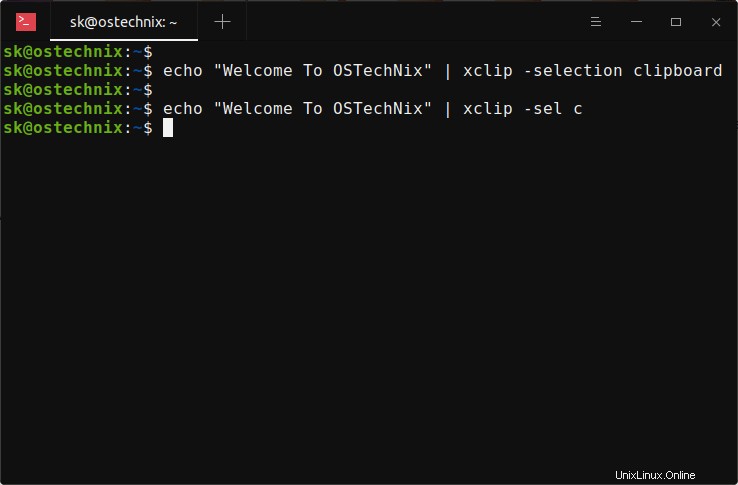
Di sini, -sel mewakili -selection dan c mewakili clipboard .
Sesuai perintah di atas, Xclip menyalin output dari echo perintah yaitu "Selamat datang di OSTechNix", ke area pemilihan utama X11 (yaitu clipboard). Demikian pula, Anda dapat menyalin/mengirim output dari perintah lain ke clipboard. Ini contoh lain:
$ uname -r | xclip -sel cDalam contoh kami di atas, kami menyalin salinan output dari stdin ke buffer clipboard. Bagaimana dengan isi file? Bisa juga.
Untuk menyalin konten file ke clipboard menggunakan Xsel perintah, jalankan:
$ xclip -selection clipboard < ostechnix.txtAtau segera gunakan ini:
$ xclip -sel c < ostechnix.txtPerintah di atas tidak akan menampilkan isi file. Sebagai gantinya, mereka hanya akan menyalin konten file ke clipboard sistem. Anda dapat membaca detail selengkapnya tentang menyalin konten file ke clipboard di tautan . ini .
1.2. Tempel data dari clipboard ke konsol menggunakan Xclip
Sekarang kita tahu cara menyalin data dari output standar dan file ke clipboard. Bagaimana cara mengambil data yang disalin dari clipboard? Itu sederhana! Jalankan perintah berikut untuk menempelkan konten clipboard sistem ke konsol:
$ xclip -o -sel clipAtau,
$ xclip -o -sel cJika Anda ingin menempelkan konten pilihan utama X11 area ke konsol, jalankan:
$ xclip -o1.3. Tempel data dari clipboard ke file menggunakan Xclip
Alih-alih menampilkan (menempelkan) konten clipboard, Anda juga dapat langsung menempelkan konten clipboard sistem atau area pemilihan utama X11 ke dalam file seperti di bawah ini:
$ xclip -o -sel clip > output_file.txtAtau,
$ xclip -o > output_file.txt
">" mark akan menimpa konten yang ada dari file output. Alih-alih menimpa, Anda cukup menambahkan data ke dalam file output menggunakan ">>" double ganda simbol.
$ xclip -o >> output_file.txtUntuk detail lebih lanjut, lihat halaman manual Xclip:
$ man xclip2. Contoh perintah Xsel
Secara default, Xsel beroperasi pada pilihan X PRIMARY kecuali jika Anda secara eksklusif menentukan pilihan X.
2.1. Salin data ke clipboard menggunakan Xsel
Untuk menyalin output dari perintah ke clipboard menggunakan Xsel, jalankan:
$ echo "Welcome To OSTechNix" | xsel -ib
Perintah di atas membaca dari STDIN dan menyimpannya ke clipboard; seolah-olah Ctrl + C .
Untuk menyalin konten file ke clipboard, jalankan:
$ cat input_file.txt | xsel -ib
Di sini, i mewakili input dan b mewakili papan klip.
Anda juga dapat menggunakan perintah berikut:
$ xsel --clipboard < input_file.txtAtau, segera gunakan ini:
$ xsel -b < input_file.txt
Sekali lagi, -b mewakili papan klip.
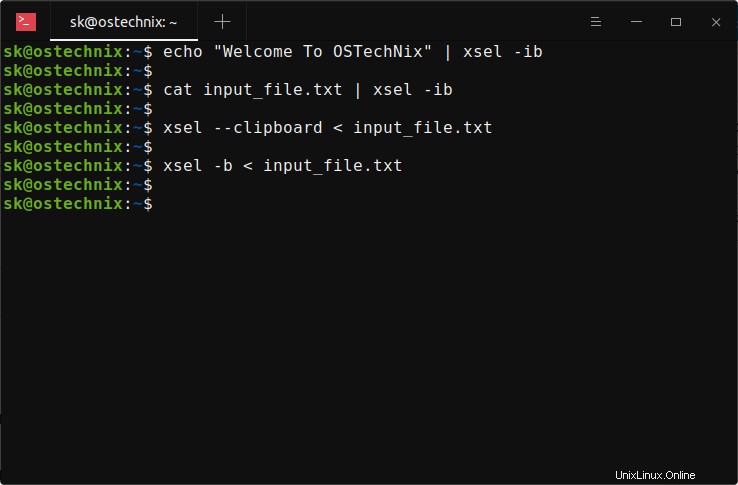
2.2. Tempel data dari clipboard ke konsol menggunakan Xsel
Untuk menempelkan atau menampilkan konten clipboard di Terminal (setara dengan Ctrl + V ), jalankan:
$ xsel -ob
Di sini, o mewakili keluaran dan b mewakili papan klip.
2.3. Tempel data dari clipboard ke file menggunakan Xsel
Untuk menempelkan konten clipboard ke dalam file:
$ xsel -ob > output_file.txt
Jika Anda tidak ingin menimpa konten yang ada dari file output, cukup tambahkan data menggunakan ">>" ganda simbol seperti di bawah ini:
$ xsel -ob >> output_file.txt
Jika Anda ingin menempelkan konten pilihan utama X11 ke terminal (setara dengan klik tengah mouse), gunakan -p (Pilihan UTAMA) sebagai gantinya -b (Papan klip):
$ xsel -op2.4. Hapus clipboard menggunakan Xsel
Untuk menghapus konten clipboard, jalankan:
$ xsel -cbUntuk detail lebih lanjut, lihat halaman manual Xsel:
$ man xselKesimpulan
Dalam panduan ini, kami membahas cara memanipulasi dan mengakses konten Clipboard menggunakan program Xclip dan Xsel dengan contoh di Linux dan sistem operasi mirip Unix.
Semoga membantu.